I tidigare artiklar hade jag beskrivit vägen till säkerhetskopiera automatiskt din Windows Server 2016/2012 eller 2012R2 genom att använda Windows Server Backup-funktionen, och vägen till återställ din server till ett tidigare systemtillstånd, om det behövs.
I den här artikeln ska jag visa dig hur du återställer dina data (filer eller mappar) från en tidigare säkerhetskopia som har tagits med Windows Server Backup-applikationen.
Relaterad artikel:
- Hur man skapar systemåterställningspunkter på Server 2016/2012 med Windows Server Backup.
Hur man återställer filer på Server 2016/2012/2012R2 från en tidigare Windows Server Backup.
Så här återställer du filer och mappar med programmet Windows Server Backup:
1. Öppna Server Manager och från Verktyg menyn öppnar Säkerhetskopiering av Windows Server.
2. På skärmen Windows Server Backup, välj Lokal säkerhetskopiering till vänster och klicka sedan Ta igen sig till höger.
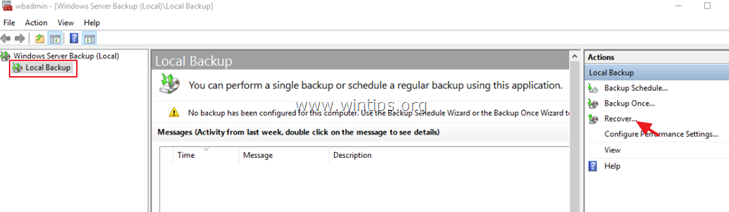
3. Välj plats för säkerhetskopiering och klicka Nästa.
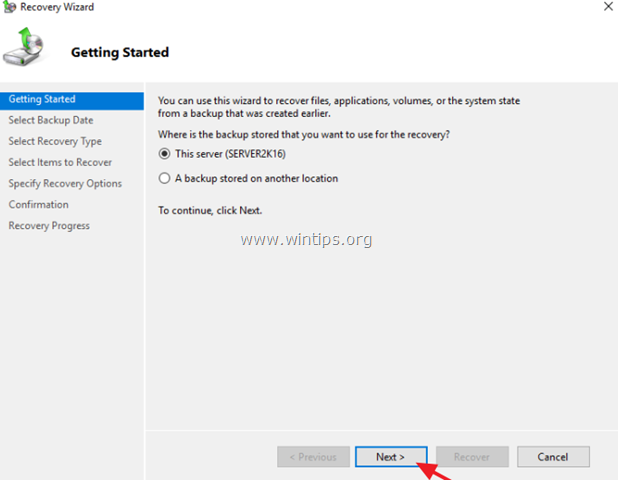
4. Välj sedan datumet för säkerhetskopian som du vill använda för återställning och klicka Nästa.
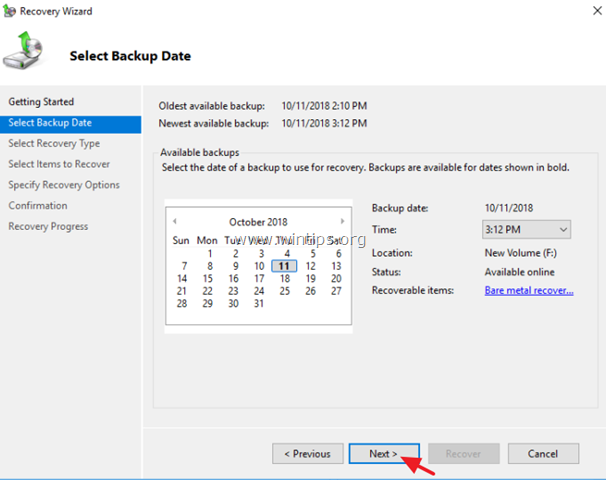
5. Vid "Välj återställningstyp" väljer du det alternativ du vill ha (t.ex. "Filer eller mappar") och klickar på Nästa.
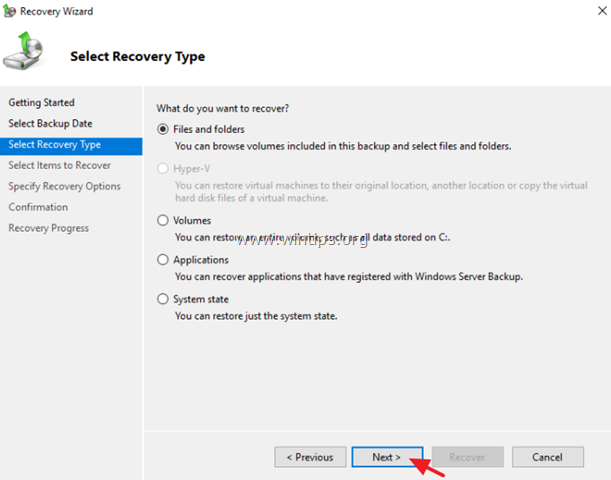
6. Vid "Välj plats för systemtillståndsåterställning" lämna markerad Ursprunglig plats och klicka Nästa.
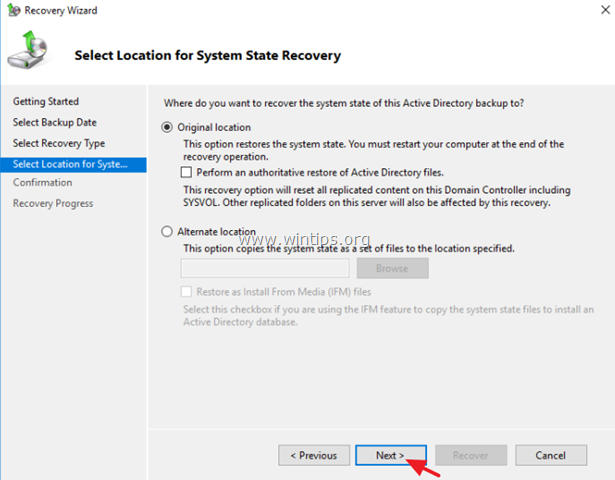
7. Välj de filer eller mappar som du vill återställa och klicka på Nästa.
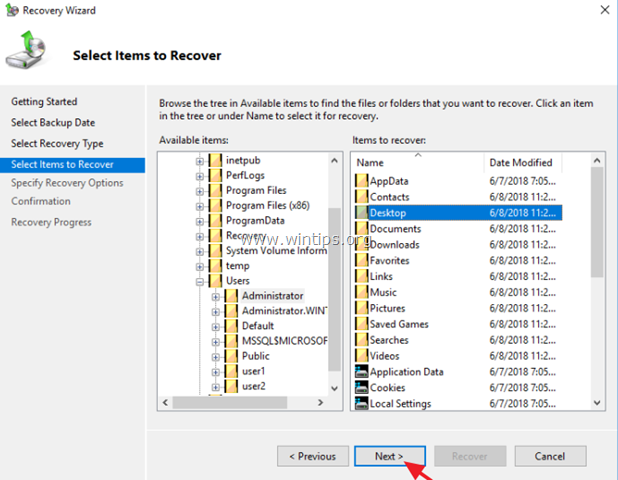
8. Ange noggrant återställningsalternativen och klicka Nästa.
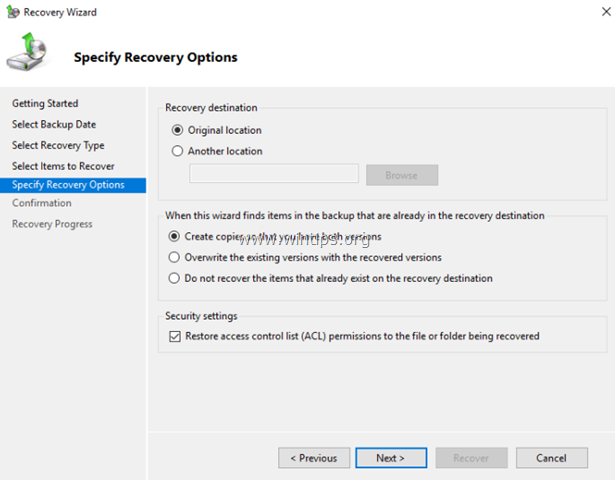
9. Klicka slutligen Ta igen sig för att återställa de valda mapparna/filerna.
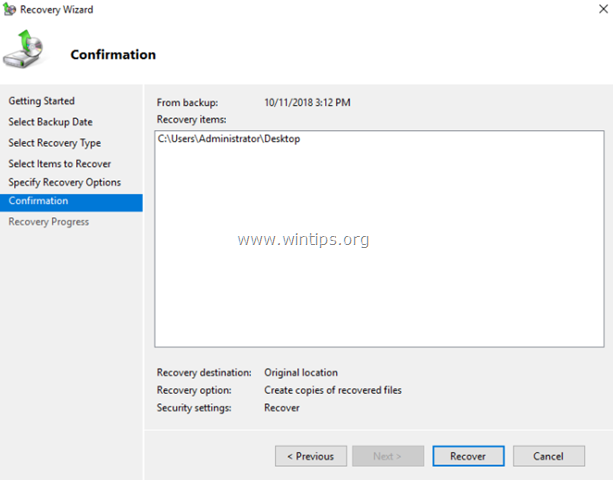
Det är allt! Låt mig veta om den här guiden har hjälpt dig genom att lämna din kommentar om din upplevelse. Gilla och dela den här guiden för att hjälpa andra.